安装Windows8消费者预览版之后,是否在为狂按F8或shift+F8进不了安全模式而烦恼?看了以下图文教程步骤就可以轻松完成了。
操作步骤如下:
1.添加安全模式进入引导项,大家可能都知道魔方的优化设置大师可以添加引导项,可惜提示无法使用?怎么办?
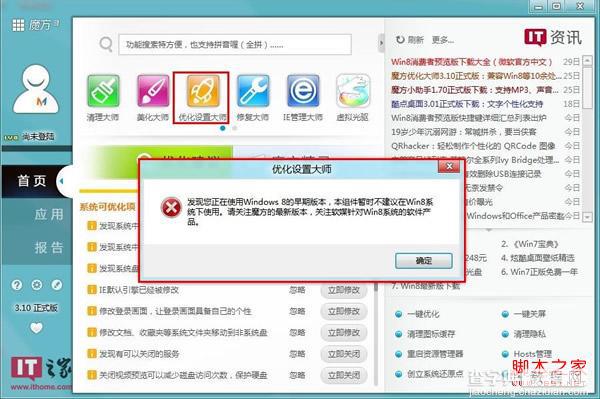
2.找到魔方目录TweakCube3WinMaster.exe,这就是优化设置大师。右键如下图操作然后再双击使用,是否可以打开了呢?
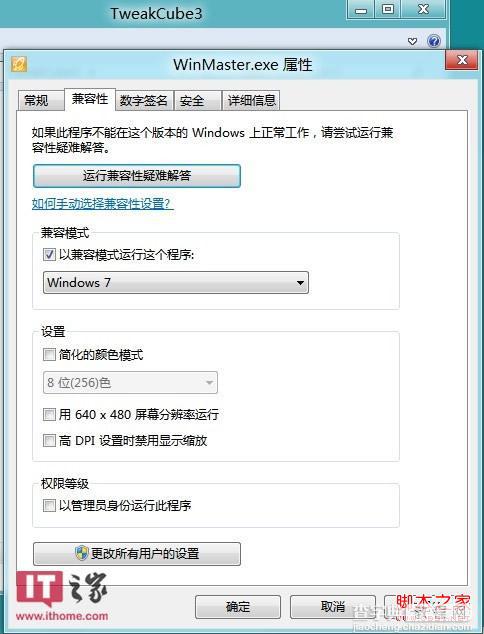
3.再按照下图操作,添加安全模式进入引导项。
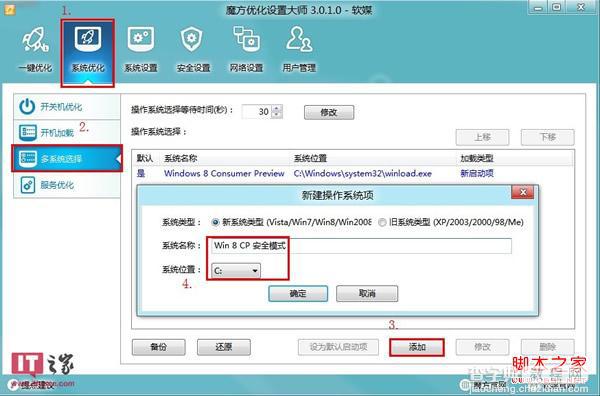
4.Win+R,输入msconfig。如下图
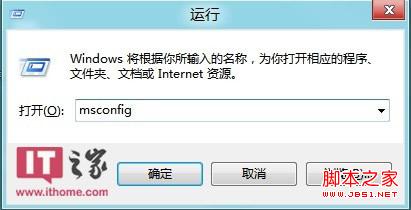
5.如下图操作,选中安全模式,红色方框打钩。
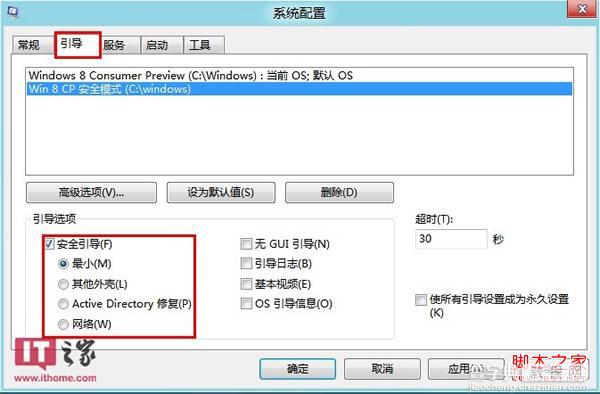
6.Win+i,重启电脑。Betta鱼出来了。

7.终于看到了友好的蓝色选择界面,默认有30秒的选择时间。点击安全模式后,自动又重启,又见到Betta鱼后就进入登录界面。
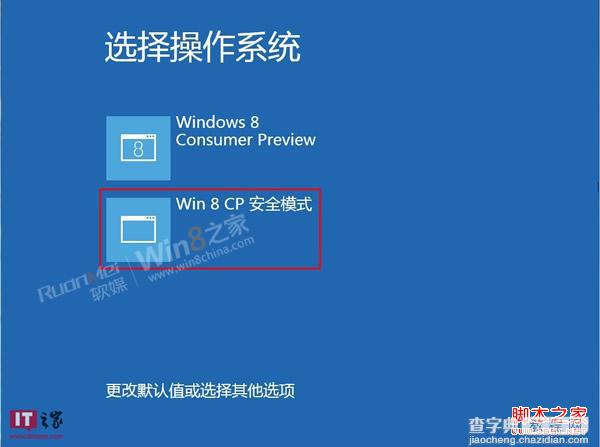
8.输入密码
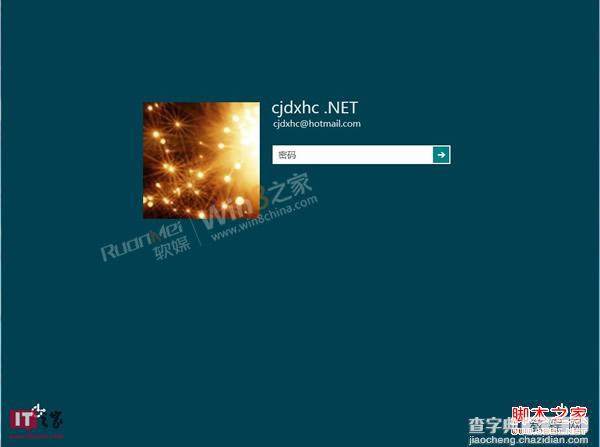
、
9.正式进入安全模式了。
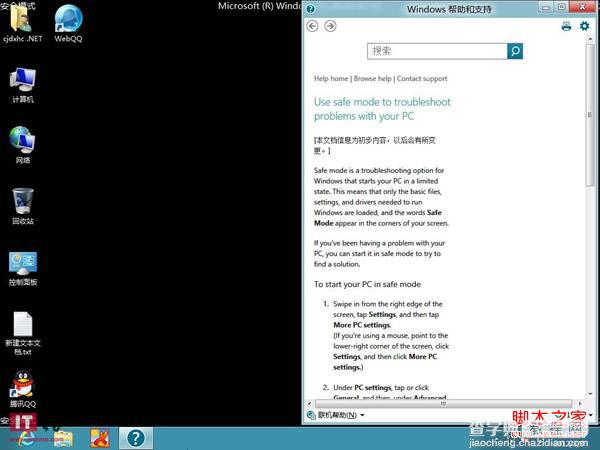
10.再来张图
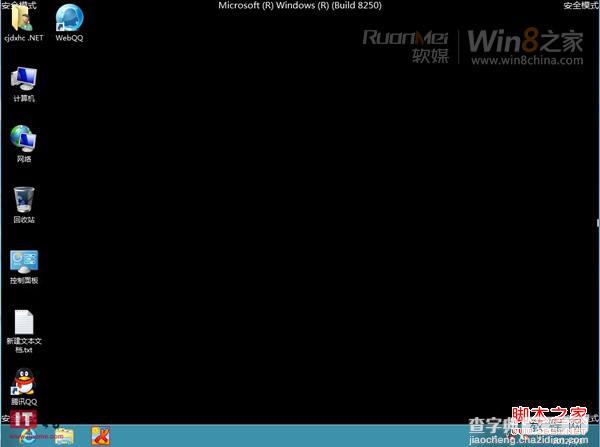
11.安全模式下竟然可以使用Metro。
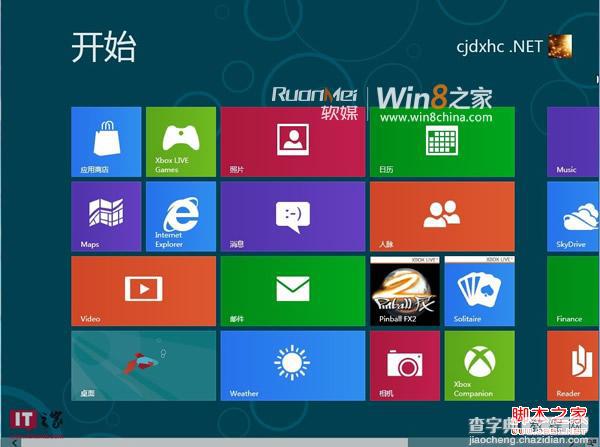
到此为止就全部完结,是不是超级简单呢?以后想进安全模式进轻松多啦。
下面是补充内容:
前面进入系统选择界面,点击下面的按钮,进入下图。
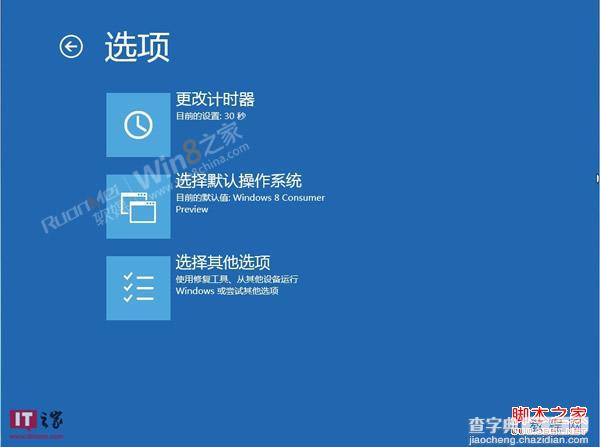
这里可以更改等待时间5分钟、30秒、5秒。
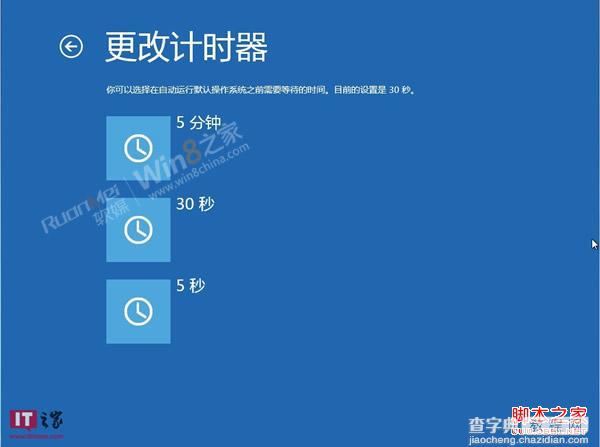
还可以更改默认的系统。
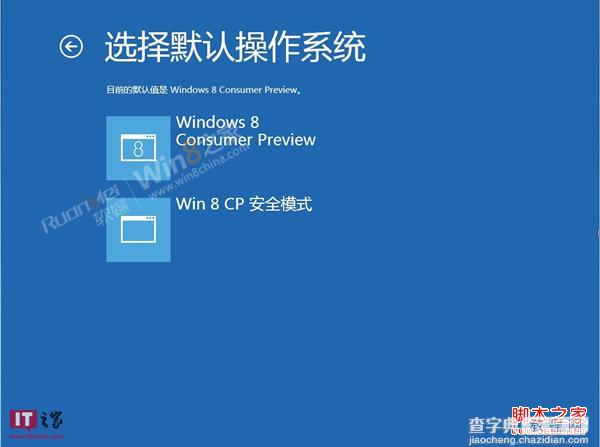
“选择其他选项”进入后,再选择“疑难解答”
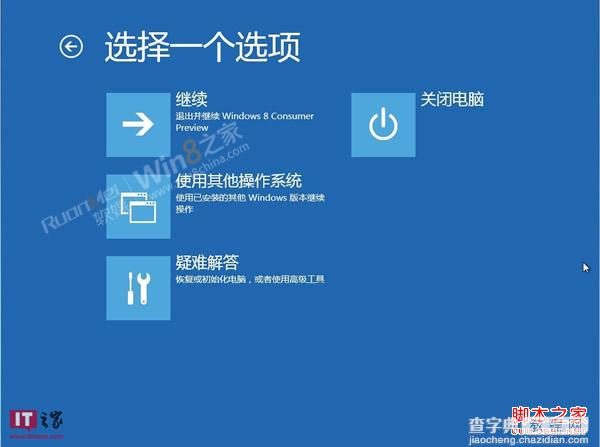
这里就可以恢复电脑,初始化了。
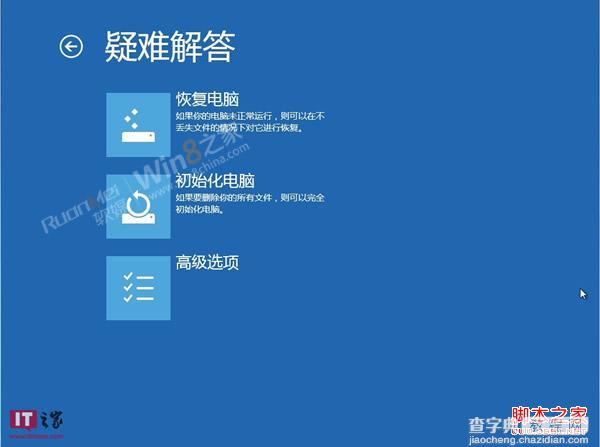
进入高级选项
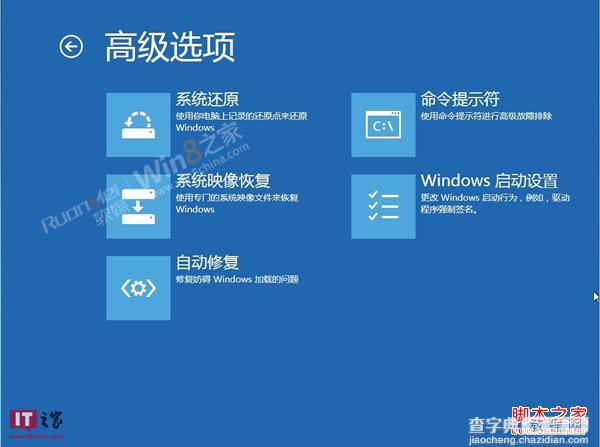
【win8消费者预览版如何进安全模式具体步骤】相关文章:
★ win10 mobile年度更新预览版14327新增了哪些功能? 更新内容汇总
★ win10 Build 14965预览版ISO镜像官方免费下载 提前感受Win10.2
★ Win10一周年更新预览版14366更新了哪些内容? 更新内容汇总
★ win10 mobile预览版14393.67首次上手体验视频
★ Win10 Mobile快速预览版14367升级需要注意什么?
★ Win10 Mobile一周年更新下一个预览版14345曝光
★ Win10 Mobile预览版14342修复Bug和已知问题汇总
★ Win10 PC RS2快速预览版14915今日同步推送
